你是否想分割某个大视频文件?将其分段、分割成一段一段的小视频?简单来讲就是分割视频?问题是你有许多视频文件需要分割咋办?试试这款《免费视频文件批量分段工具》吧!它可以按数量或时长把大视频分割成一段一段的。
界面预览图:
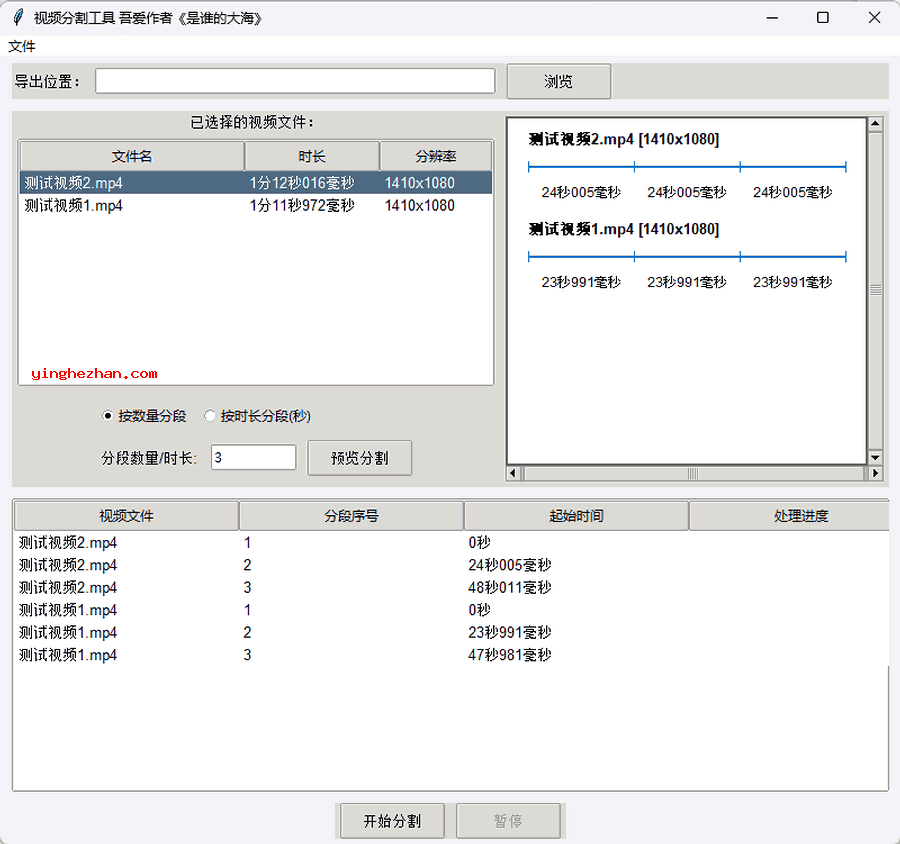
虽然现在的视频剪辑软件已经很普及了,但它们的缺点也非常明显,那就是功能越强操作越繁琐。
为了解决各位分割视频文件问题,网友自己DIY开发了一个免费的视频文件批量分段工具,特此本站也一起分享一下。
功能方面很简单,支持按数量分割视频与按时长分割视频,将大视频快速分割成一段一段的小视频文件。
功能特点:
1、批量分割视频文件,一次对多个视频文件进行分段处理。
2、支持对视频文件按数量分段与按时长分段处理。
3、带预览功能,分段前可先预览.
4、完全免费,易上手。
《视频文件批量分段工具》分割视频文件教程:
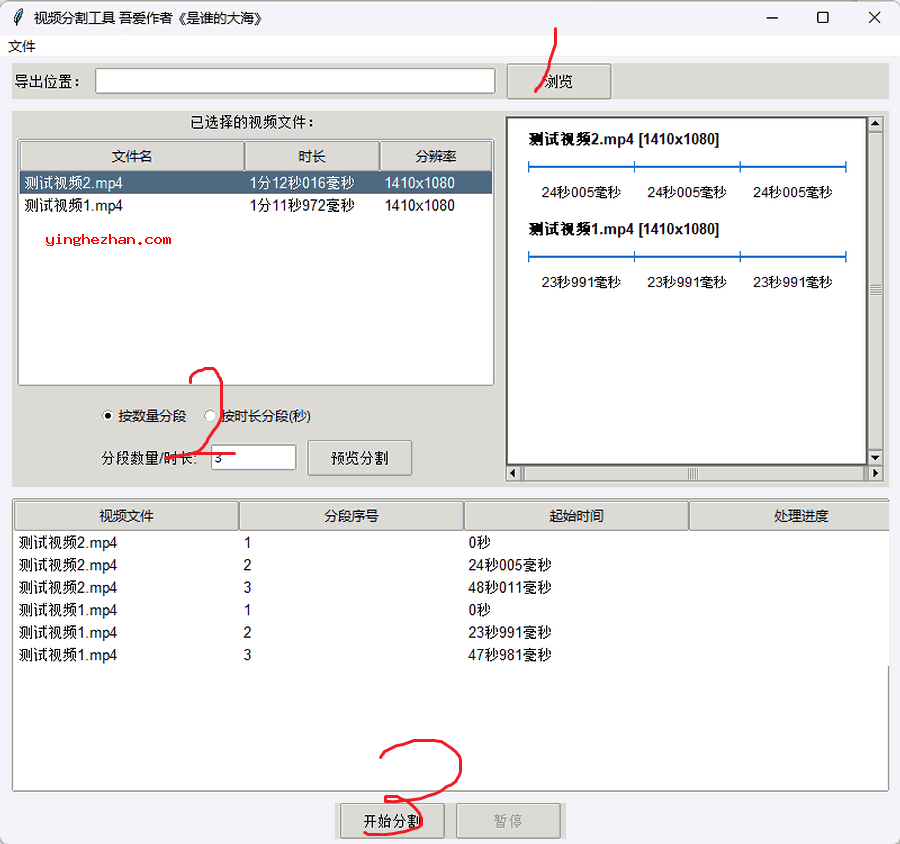
1、选择视频文件
启动程序后,点击 文件 菜单下的 选择视频文件 按钮,或者直接将视频文件拖放到程序窗口中的视频列表区域。
支持的视频格式包含:mp4, avi, mkv, mov 等。
2、设置分割模式
在设置区域选择按数量分段或按**时长分段(秒)**的模式。
按数量分段:输入希望将视频分割成的段数。
按时长分段:输入每段的时长,单位为秒。
3、预览分割视频文件
设置分段数或时长后,点击 预览分割 按钮,程序将展示每个视频分段的预览效果。
界面上会显示每个视频的分段起始时间、持续时长等信息。
4、编辑分段数
双击视频名称或分割线,可以手动修改该视频的分段数,修改后的分段数不会被批量操作影响。
5、选择导出位置
在窗口顶部输入框中选择或输入您希望保存分割后视频的输出文件夹。
点击 浏览 按钮选择一个文件夹作为保存路径。
6、开始分割视频文件
点击 开始分割 按钮,程序将开始根据您的设置处理视频文件并按分段保存到输出目录中。
系统会实时显示每个视频分割的进度,处理完成后会弹出提示。
7、暂停与继续
在分割过程中,点击 暂停 按钮可暂停视频分割任务,点击 继续 按钮则会恢复任务执行。
8、查看进度
在 分段信息 区域中,您可以查看每个分段的处理进度,进度显示包含 进行中...、√(成功)与 失败。
// 试一试,这些同类软件吧! //
- Fast Video Cutter Joiner「给大家分享一款二合一视频分割合并软件,它就是Fast Video Cutter Joiner!Fast Video Cutter Joiner是一款功能强大的无损视频切割器与视频拼接软件,它在一款软件中集成了两个功能,分...」
- Kdenlive视频编辑器「虽然现在有很多软件可以免费剪辑编辑视频文件,但您对于某些功能并不满足,因为它们大多像是商业软件的精简版。您可以下载Kdenlive视频编辑器用用看,Kdenlive完全免费开源,是一款免费的多...」
- Shotcut视频编辑器「您想简单处理一下拍摄的视频?但是太专业的视频编辑软件首先是没有其次是太专业不会用这怎么办?Shotcut这款视频编辑器可以帮您,Shotcut是一款免费开源的视频剪辑与视频编辑软件,支持编辑百...」
- 无损分割视频软件「虽然现在分割视频和音频文件很容易,但是细心的朋友可能会发现虽然分割了但是视频质量下降了,音质也下降了,这是因为分割的同时会重新编码,做不到无损分割。如想无损分割可以试试TunesKit...」
视频文件批量分段工具下载:

特别提示:67.4mb/免费版资源,此程序由网友编写,是Python软件,所以它不支持win7,win10和win11可以直接用。
免费版 = 一般是由开发者或者网友以及厂商官方发布的免费软件,任何人都可以免费使用,无功能限制。
绿色版 = 简称便携版,免安装版,这种类型是不需要安装的,解压压缩包双击打开即可使用。
汉化版 = 网友对外文软件进行汉化处理后的中文版,汉化后显示中文界面的一些软件。
试用版 = 这种类型的版本一般是有试用时间或者功能限制的,但是可以免费使用一段时间。
解压密码 = 部分压缩包因为特殊原因可能打包后加了解压密码,解压密码是:yinghezhan
提示 = 不提供软件的注册码,序列号,破解补丁,注册密钥,激活码,注册机等下载。
32位 = 适用于32位Windows操作系统的软件,它仅适用于32位Windows。
64位 = 适用于64位Windows操作系统的软件,它仅适用于64位Windows。
本站分享的所有硬核资源都经过了多种杀毒软件多重查杀,如不放心请到官网下载官方版使用。
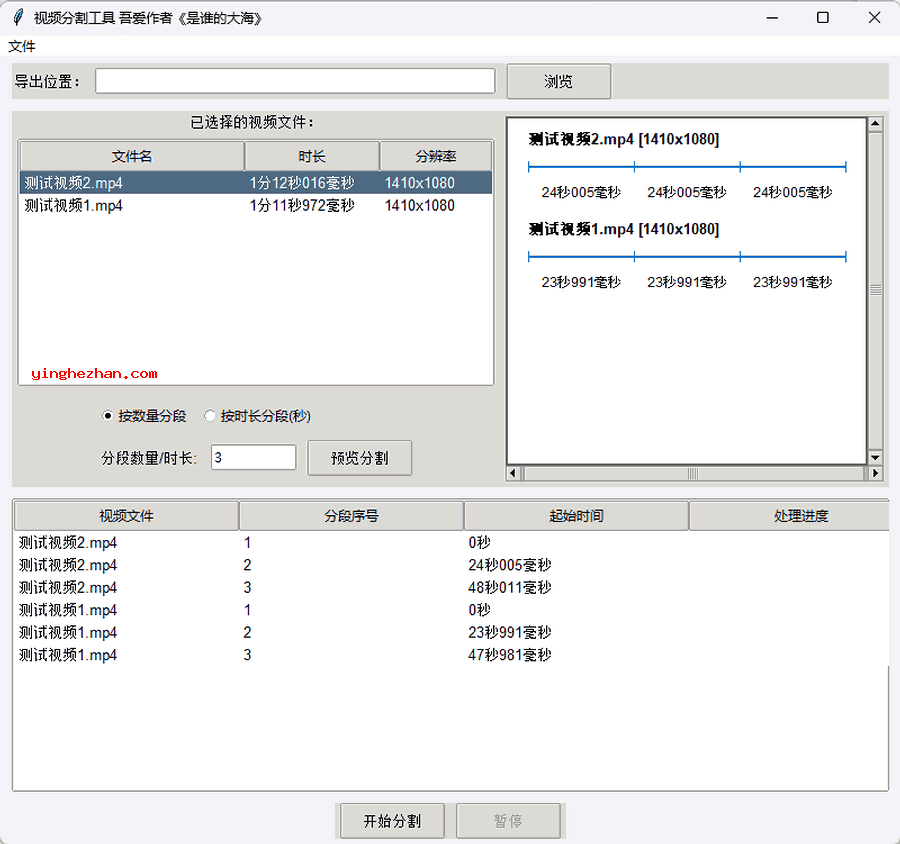
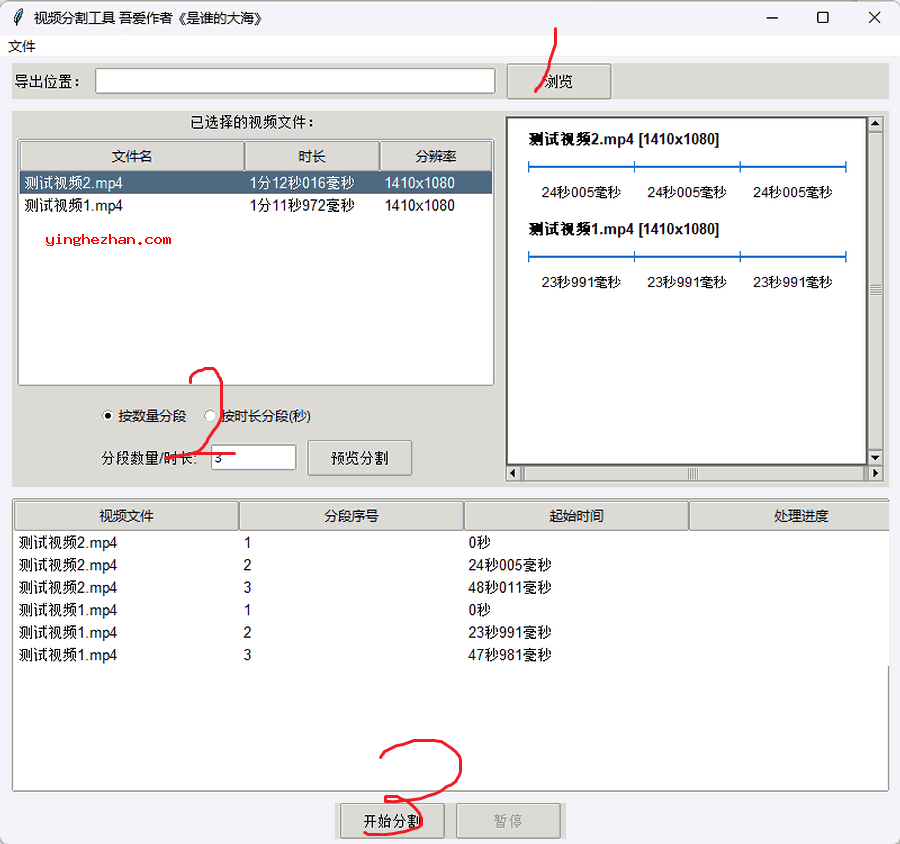


 iso文件转换器
iso文件转换器 Balabolka文字转语音软件
Balabolka文字转语音软件 xrecode
xrecode 清除exif信息工具
清除exif信息工具 mp3歌曲排序软件
mp3歌曲排序软件 Kinovea逐帧播放器
Kinovea逐帧播放器 Equalizer APO
Equalizer APO 提取MKV文件音频视频字幕工具
提取MKV文件音频视频字幕工具 Fast Video Cutter Joiner
Fast Video Cutter Joiner handbrake 免费视频压制工具
handbrake 免费视频压制工具 Kdenlive视频编辑器
Kdenlive视频编辑器 视频无损合并工具
视频无损合并工具 无损裁剪视频软件
无损裁剪视频软件 mp4文件分轨工具
mp4文件分轨工具 片头片尾批量剪切器
片头片尾批量剪切器 VideoFusion免费视频拼接软件
VideoFusion免费视频拼接软件 视频去水印、图片去水印软件
视频去水印、图片去水印软件